POLYCOM视频会议使用指引.docx
《POLYCOM视频会议使用指引.docx》由会员分享,可在线阅读,更多相关《POLYCOM视频会议使用指引.docx(8页珍藏版)》请在冰豆网上搜索。
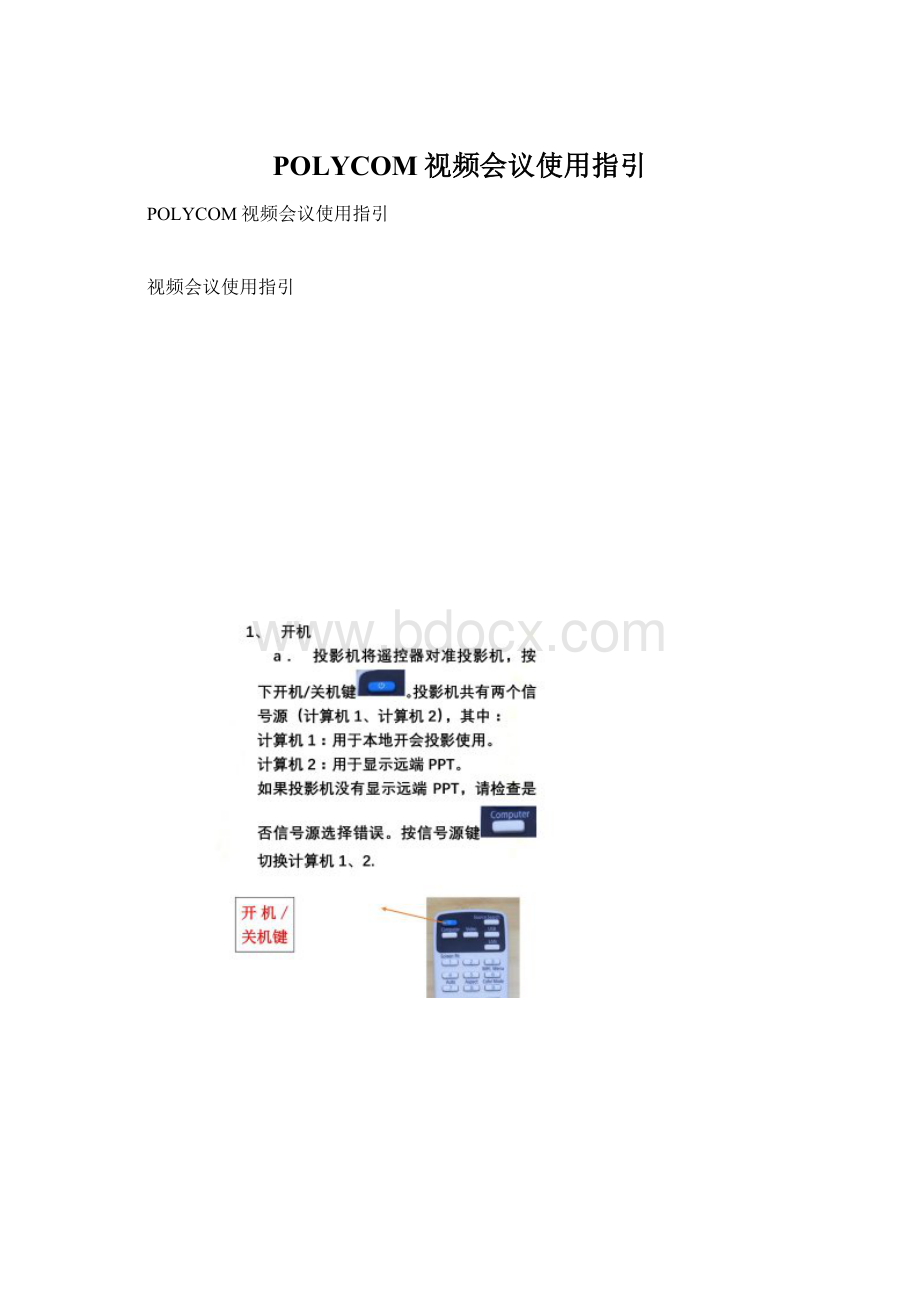
POLYCOM视频会议使用指引
POLYCOM视频会议使用指引
视频会议使用指引
a.视频主机,将遥控器对准摄像机(电视机上面),按下开机/拨号键
即可(按一下就可以了),摄像机会向前转动并发出声响。
静音键
关机/挂断键
菜单键
拨号区
退格/返回键
确定键
开机/拨号键
音量键
方向键
1、拨号
a.三个机器都开机以后,电视显示如下画面。
在视频会议遥控器的拨号区
进行拨号。
然后按拨号键即可。
拨号成功后显示如下画面:
2、话筒的使用
新设备提供了无线麦,但是拾音距离较短,所以大家使用时需离话筒近一点。
话筒的开机/关机/静音键集成在一起,位于话筒的底部。
位于话筒底部的三合一键,按住3秒开机,按1下静音,再按一下为可讲话状态,按住3秒关机。
当前状态为静音
当前状态为可讲话
显示屏
3、发送本地PPT
4、
此插座用于视频会议发送PPT,如果需要发送PPT时,请将VGA线插入此插座。
此插座主要用于本地平时开会投影PPT
a.会议室桌子下面有两个VGA插座,因为本功能不经常使用,所以桌面只留了一根线。
b.将VGA线一端连接电脑,一端插入视频会议插座
然后遥控器对准摄像头按菜单键
电视机显示如下画面:
用遥控器的方向键
选择内容选项,
按确定键
,电视机显示如下画面后,再按一次确定键,选择摄像头3.
这样就可以将本地PPT发送到远端了。
5、关机
应集团要求,会议结束后必须挂断并关机,避免占用设备资源,影响其它会议质量,所以请大家开完会后切记要挂断并关机。
投影机关机需按两次关机键。
视频会议按住关机键直至电视机显示如下画面
电视机按下关机键,指示灯显示为红色。